打印机驱动哪里找 如何在电脑上更新打印机驱动
更新时间:2023-12-17 09:46:17作者:xtliu
在如今数字化快速发展的社会,打印机已经成为我们生活中不可或缺的一部分,随着时间的推移,打印机驱动程序可能会过时或出现问题,从而影响其正常工作。究竟应该如何找到并更新打印机驱动程序呢?在本文中我们将介绍一些寻找打印机驱动程序的方法,并指导您如何在电脑上更新打印机驱动,以确保您的打印机始终处于良好的工作状态。无论您是经验丰富的电脑用户还是初学者,都将从这些简单而实用的技巧中受益。
步骤如下:
1.点击设备和打印机
进入电脑的控制面板界面,在控制面板里面找到硬件和声音的功能选项。在这个选项的下面选择设备和打印机,点击设备和打印机。
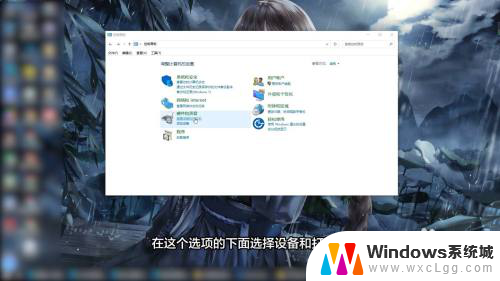
2.点击打印机属性
进入到下一个界面,在这个界面里面选中你想要查看的驱动的打印机。选中后单击鼠标右键,在弹出的快捷菜单里面选择打印机属性。
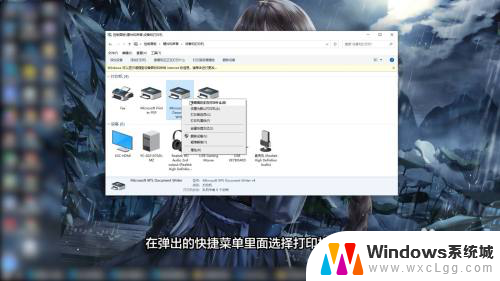
3.选择高级选项卡
再点击第四个高级选项卡,在下面的驱动程序里面就可以看到打印机的驱动了。
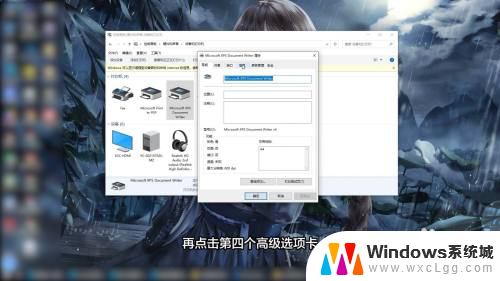
以上是关于如何找到打印机驱动程序的全部内容,如果您遇到类似的问题,您可以按照以上方法来解决。
打印机驱动哪里找 如何在电脑上更新打印机驱动相关教程
-
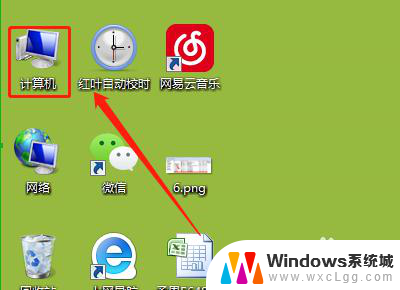 电脑打印机在哪里看 如何在电脑上找到设备和打印机
电脑打印机在哪里看 如何在电脑上找到设备和打印机2024-03-23
-
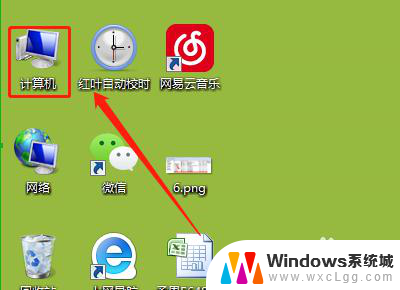 电脑上找打印机 如何在电脑上查看设备和打印机
电脑上找打印机 如何在电脑上查看设备和打印机2024-01-25
-
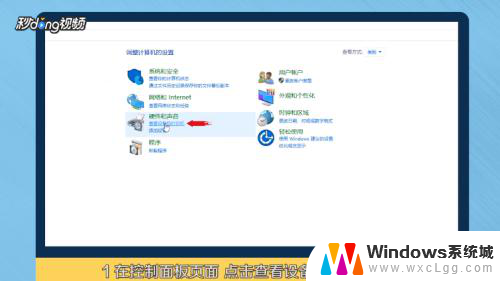 惠普笔记本怎样添加打印机 如何在电脑上添加惠普打印机驱动程序
惠普笔记本怎样添加打印机 如何在电脑上添加惠普打印机驱动程序2024-02-09
-
 惠普打印机如何重新连接 如何在电脑上设置惠普打印机
惠普打印机如何重新连接 如何在电脑上设置惠普打印机2024-01-21
-
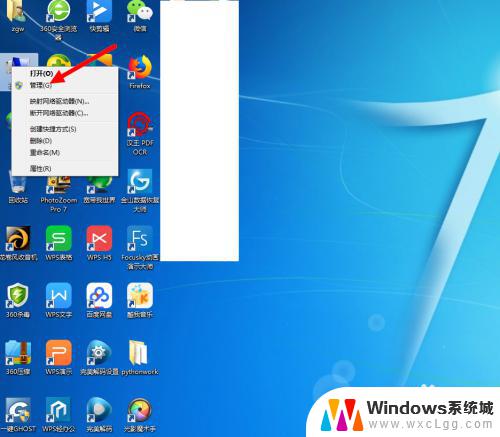 电脑驱动在哪看 如何查找电脑中的驱动程序
电脑驱动在哪看 如何查找电脑中的驱动程序2023-10-03
-
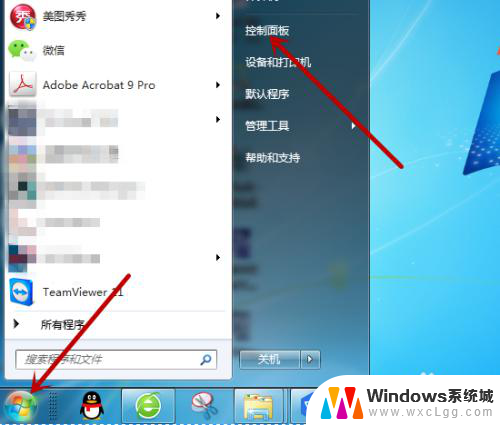 怎么在电脑上找到打印机 电脑找不到无线打印机怎么办
怎么在电脑上找到打印机 电脑找不到无线打印机怎么办2023-12-07
电脑教程推荐
- 1 固态硬盘装进去电脑没有显示怎么办 电脑新增固态硬盘无法显示怎么办
- 2 switch手柄对应键盘键位 手柄按键对应键盘键位图
- 3 微信图片怎么发原图 微信发图片怎样选择原图
- 4 微信拉黑对方怎么拉回来 怎么解除微信拉黑
- 5 笔记本键盘数字打不出 笔记本电脑数字键无法使用的解决方法
- 6 天正打开时怎么切换cad版本 天正CAD默认运行的CAD版本如何更改
- 7 家庭wifi密码忘记了怎么找回来 家里wifi密码忘了怎么办
- 8 怎么关闭edge浏览器的广告 Edge浏览器拦截弹窗和广告的步骤
- 9 windows未激活怎么弄 windows系统未激活怎么解决
- 10 文件夹顺序如何自己设置 电脑文件夹自定义排序方法